Steami DLC-d ei laadita alla ega installita: 11 kiiret parandamisviisi
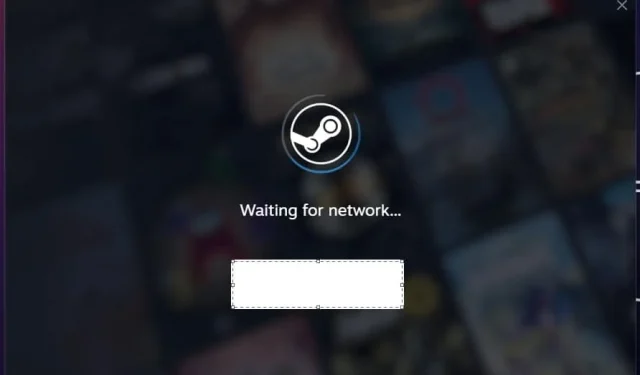
Maailmakuulus mänguplatvorm Steam on hasartmängutööstuses revolutsiooni teinud. Kuid nagu iga teine tarkvara, pole see tõrgete eest immuunne. Üks levinumaid probleeme, millega mängijad silmitsi seisavad, on see, et Steam DLC ei laadi alla ega installi . Kuid ärge kartke, meil on teile üksikasjalik juhend selle probleemi lahendamiseks.
DLC-de tähtsus kaasaegses mängus
DLC-d ehk allalaaditav sisu on muutunud tänapäevase mängumaastiku lahutamatuks osaks. Need pakuvad mängijatele võimalust laiendada oma mängukogemust väljaspool mängu algset ulatust. Olgu need uued missioonid, tegelased, relvad või isegi täiesti uued süžeed – DLC-d puhuvad mängudele värsket elu, tagades, et mängijad püsivad kauem kaasas.
Vea põhjused: algpõhjuste mõistmine võib aidata tõrkeotsingut.
- Võrguprobleemid – mõnikord võib teie Interneti-ühendus olla ebastabiilne, põhjustades allalaadimisprotsessi katkestusi.
- Steami kliendi tõrked – aeg-ajalt võib Steami kliendil esineda vigu või tõrkeid, mis takistavad DLC allalaadimist.
- Ebapiisav salvestusruum – kui teie arvutil pole piisavalt salvestusruumi, ei laadita DLC-d alla ega installi.
- Piirkondlikud piirangud – mõned DLC-d võivad teatud piirkondades olla piiratud, mis takistab kasutajatel neid alla laadida.
Kuidas Steam 2023 DLC-d alla laadida ja installida
Steami DLC-d on täiendavad sisupaketid, mida saate põhimängu täiustamiseks osta ja alla laadida. Need on loodud selleks, et pakkuda mängijatele rohkem sisu, pikendades mängu eluiga ja naudingut. Mõned DLC-d on tasuta, teised aga tasulised. Pärast ostu või nõude esitamist integreeruvad need sujuvalt põhimängu, võimaldades teil pääseda juurde uuele sisule mängust endast.
Sammud DLC allalaadimiseks Steamist
- Steami avamine: käivitage oma arvutis Steami klient.
- Poe avamine: klõpsake kliendi ülaosas vahekaardil „ Pood ”.
- Mängu otsimine: kasutage otsinguriba, et leida mäng, mille jaoks soovite DLC-d alla laadida.
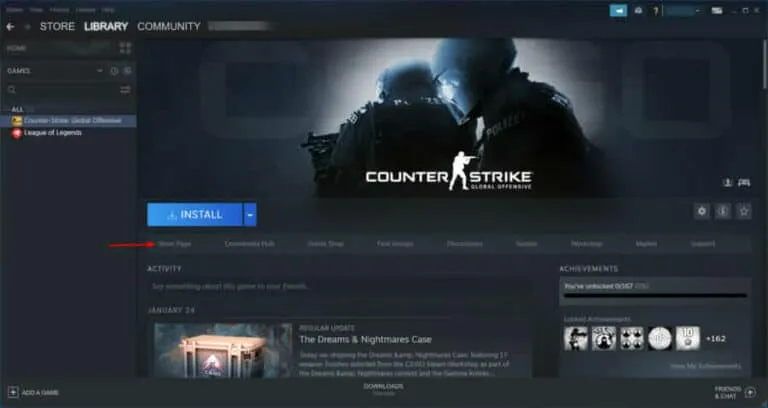
- Juurdepääs mängu lehele: klõpsake mängu pealkirjal, et pääseda juurde selle põhipoe lehele.
- Otsige üles DLC jaotis: kerige alla, kuni leiate jaotise „Selle mängu allalaaditav sisu”. Selles jaotises on loetletud kõik mängu jaoks saadaolevad DLC-d.
- Valige oma DLC: klõpsake teid huvitaval DLC-l. See viib teid DLC konkreetsele lehele.
- Ostke või nõudmine: kui DLC on tasuta, näete nuppu “Lisa kontole”. Kui see on tasuline, näete nuppu Lisa ostukorvi . Klõpsake vastavat nuppu.
- Checkout: kui ostate DLC-d, jätkake kassasse, sooritage makse ja kinnitage ost.
- Laadige alla ja installige: pärast ostmist või nõude esitamist alustab DLC automaatselt allalaadimist ja installimist. Edenemist saate jälgida Steami kliendi jaotises Allalaadimised.
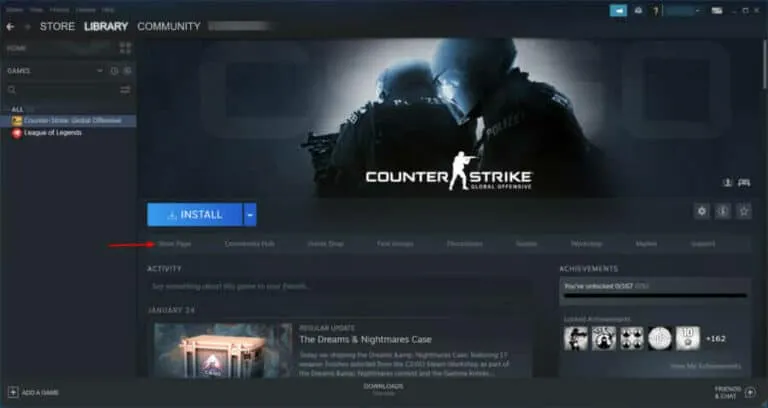
- Mängi: kui DLC on installitud, käivitage mäng. Uus sisu integreeritakse mängu, mis on teile avastamiseks valmis.
Kuidas sundida Steami DLC-d alla laadima ja installima?
Enne sügavale sukeldumist teeme mõned kiired kontrollid. Need lahendavad sageli levinud probleemid:
- Steami taaskäivitamine – Steami kliendi lihtsalt sulgemine ja uuesti avamine võib mõnikord parandada väiksemaid tõrkeid.
- Kontrollige Interneti-ühendust – veenduge, et teil oleks stabiilne Interneti-ühendus. Selle testimiseks võite proovida sirvida teisi veebisaite või voogesitada videot.
- Mängufailide kontrollimine – Steamis paremklõpsake mängul > Atribuudid > Kohalikud failid > Kontrollige mängufailide terviklikkust.
Parandage Steami DLC-d, mis ei laadi alla ega installi
Kas teil on probleeme oma Steami DLC-ga? Vaatame lähemalt lahendusi, kuidas parandada Fix Steam DLC allalaadimist.
Steami taaskäivitamine
Steami taaskäivitamine võib klienti värskendada ja lahendada väiksemaid tõrkeid või ajutisi vigu, mis võivad takistada DLC allalaadimist või installimist.
- Sulgege kõik Steami kaudu töötavad mängud või rakendused.
- Klõpsake vasakus ülanurgas nuppu ” Steam “.
- Valige rippmenüüst ” Välju “.
- Oodake mõni sekund ja seejärel taaskäivitage Steam.
Mängufailide terviklikkuse kontrollimine
See protsess kontrollib puuduvaid või rikutud mängufaile ja asendab need. Rikutud failid võivad takistada DLC-de õiget installimist.
- Avage oma Steami teek.
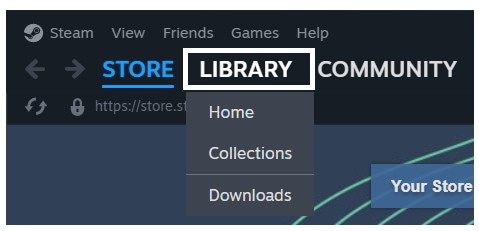
- Paremklõpsake probleemse DLC-ga mängul.
- Valige ” Atribuudid “.
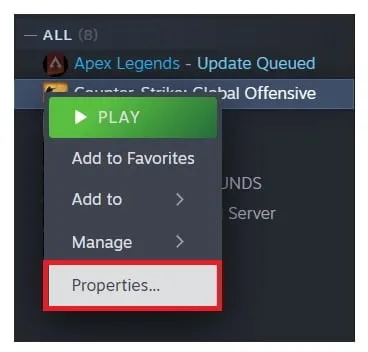
- Liikuge vahekaardile Kohalikud failid .
- Klõpsake nuppu “Mängufailide terviklikkuse kontrollimine”.
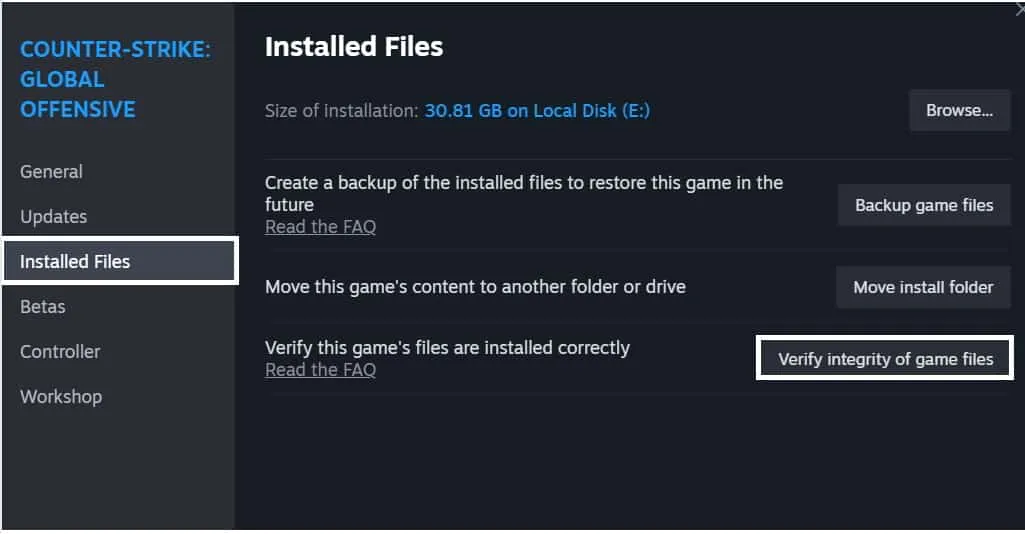
Steam kliendi värskendamine
- Avage Steam.
- Klõpsake vasakus ülanurgas nuppu “Steam”.
- Valige “Otsi Steami kliendi värskendusi”.
- Kui värskendus on saadaval, järgige selle installimiseks juhiseid.
Steami allalaadimise vahemälu tühjendamine
Allalaadimise vahemälu võib koguda vanu andmeid, mis võivad uute allalaadimistega vastuolus olla. Selle tühjendamine võib need konfliktid lahendada ja parandada allalaadimiskiirust.
- Avage Steam ja minge jaotisse “Seaded”.
- Liikuge vahekaardile „Allalaadimised”.
- Klõpsake nuppu “Tühjenda allalaadimise vahemälu”.
- Kinnitage toiming ja taaskäivitage Steam.
Allalaadimispiirkonna muutmine
Mõnikord võib teie vaikepiirkonna server olla ülekoormatud või probleemidega. Teisele piirkonnale lülitumine aitab teil luua ühenduse stabiilsema serveriga.
- Avage Steam ja minge jaotisse “Seaded”.
- Liikuge vahekaardile „Allalaadimised”.
- Valige jaotises „Allalaadimispiirkond” rippmenüüst mõni muu piirkond.
- Muudatuste jõustumiseks taaskäivitage Steam.
Mängu uuesti installimine
Kui kõik muud lahendused ebaõnnestuvad, võib mängu uuesti installimine olla uus algus. See võib lahendada sügavalt juurdunud probleeme, mida teised lahendused ei pruugi lahendada.
- Varundage oma mängu salvestamised.
- Minge oma Steami kogusse.
- Paremklõpsake mängul ja valige “Desinstalli”.
- Pärast desinstallimist klõpsake mängu uuesti installimiseks nuppu “Install”.
Täiendavad näpunäited:
- Hoidke oma Steami klienti alati uusima versiooniga värskendatud.
- Kui võimalik, kasutage stabiilseks allalaadimiseks juhtmega Interneti-ühendust.
- Vältige mitme üksuse samaaegset allalaadimist Steamis.
- Hoidke alati oma hoiuruumil silm peal, et ruumi otsa ei saaks.
Järeldus
Steami DLC-d võivad teie mängukogemust märkimisväärselt täiustada, pakkudes uut sisu ja pikendades teie lemmikmängude eluiga. Mõistes, kuidas neid alla laadida ja järgides pakutavaid näpunäiteid, saate tagada sujuva ja nauditava mänguseansi. Pidage meeles, et DLC-de maailm on tohutu, seega hoidke alati silm peal uuel ja põneval sisul, millesse sukelduda!
- 10 viisi, kuidas parandada, kuidas Destiny 2 jookseb Steamis/arvutis pidevalt kokku (2023)
- Kuidas parandada Steami töökoda, mis ei laadi alla modifikatsioone
- Kuidas lisada Steami teeki mitte-Steami mänge
- Kuidas parandada Interneti-ühenduse puudumise Steami viga
- Kuidas muuta Steami kasutajanime ja konto nime
- Kuidas kontrollida ja vaadata ostuajalugu Steamis
- Kuidas parandada CSGO kasutajata Steami sisselogimise viga
Lisa kommentaar